Activați, dezactivați, ștergeți SAU utilizați Samsung Bixby
Publicat: 2019-09-05Telefoanele inteligente devin cu adevărat mai inteligente în zilele noastre, însă, dacă nu suntem conștienți de noile tehnologii, nu putem folosi cât mai bine tehnologia inovatoare și în evoluție. Cu astfel de sfaturi și trucuri, motivul nostru este să răspândim conștientizarea unor astfel de modalități către tocilari care nu necesită nicio experiență tehnică.
Profitați la maximum de smartphone-ul dvs. Samsung cu acest truc minunat folosind telefoanele inteligente Samsung de ultimă generație sau Samsung Smart TV folosind Samsung Bixby. Dacă nu sunteți mulțumit de această funcție, puteți afla și cum să dezactivați Bixby. Agentul AI care funcționează similar cu Siri, Amazon Alexa, Google Assistant și Cortana.
Ce este Bixby?
Bixby este efortul Samsung de a concura cu Siri, Amazon Alexa, Google Assistant și Cortana. Este noul agent AI al Samsung, lansat exclusiv pentru dispozitivele Samsung de ultimă generație. Bixby a fost introdus cu seria Galaxy S8 și este acum disponibil cu Galaxy S10, S10 Plus, Galaxy S9, S9 Plus, Galaxy Note 8, 9 și 10.
Dispozitive acceptate
De asemenea, Samsung plănuiește să introducă Samsung Bixby cu alte modele inferioare din seria Samsung.
| Dispozitive acceptate de Samsung Bixby | |
| Seria Samsung Galaxy S10 | Seria Samsung Galaxy S9 |
| Seria Samsung Galaxy S8 | Seria Samsung Galaxy S7 |
| Seria Samsung Galaxy S6 | Samsung Galaxy Tab S5e |
| Samsung Galaxy J3 (2016) | Samsung Galaxy J5 (2016) |
| Samsung Galaxy J7 (2016) | Samsung Galaxy J3 (2017) |
| Samsung Galaxy J4 (2018) | Samsung Galaxy J5 (2017) |
| Samsung Galaxy J7 (2017) | Samsung Galaxy J7+ (2017) |
| Samsung Galaxy J6 (2018) | Samsung Galaxy J6+ (2018) |
| Samsung Galaxy Note Fan Edition | Samsung Galaxy Note 8 |
| Samsung Galaxy Note 9 | Samsung Galaxy A80 |
| Samsung Galaxy A70 | Samsung Galaxy A50 |
| Samsung Galaxy A30 | Samsung Galaxy A9 |
| Samsung Galaxy A8 Star | Samsung Galaxy A8 |
| Samsung Galaxy A7 | Seria Samsung Galaxy A6 |
| Samsung Galaxy A 8.0 | Samsung Galaxy A10.5 |
| Samsung Galaxy C8 | Ceas Samsung Galaxy |
Cum funcționează Samsung Bixby?
Samsung Bixby are trei versiuni diferite. Bixby Voice, Bixby Vision și Bixby Home. „Bixby Voice” fiind caracteristica cea mai frecvent utilizată, să începem cu aceasta.
Asistent vocal Bixby
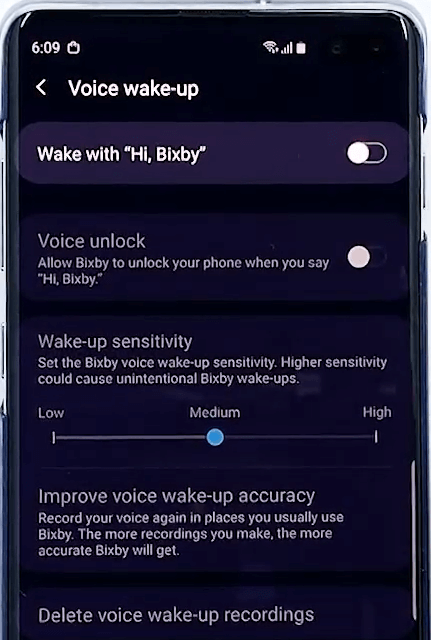
Cea mai interesantă și utilă caracteristică a Samsung Bixby este „Bixby Voice”. Folosind comenzile vocale Bixby, vă puteți îndeplini treaba doar dând comenzi vocale. Este conceput să funcționeze cu toate aplicațiile Samsung preîncărcate și cu câteva aplicații terță parte pe care le descărcați din Magazinul Google Play. Câteva dintre ele sunt Facebook, Gmail, Instagram și YouTube.
Samsung Bixby Voice vă permite să efectuați apeluri, să trimiteți mesaje text, să lansați o aplicație, să verificați scorurile sportive, să setați mementouri, să vă verificați angajamentele din calendar și multe altele. Există numeroase comenzi pe care le puteți da folosind Samsung Bixby și câteva dintre ele sunt enumerate aici pentru referință.
„Sfat: comanda Bixby începe cu „Hi Bixby””
- Bună Bixby, Sună-l pe Sandra.
- Bună Bixby, fă o poză.
- Bună Bixby, înregistrează un videoclip.
- Bună Bixby, Fă un apel video lui Sam.
- Bună Bixby, trimite un mesaj text lui Chris.
- Bună Bixby, reamintește-mi să sun pentru o întâlnire de conferință la 15:00.
- Bună Bixby, Play Anarchy Reloaded pe YouTube
- Bună Bixby, răspundeți „Mulțumesc”, pe e-mailul lui Mark.
- Bună Bixby, Marcați toate e-mailurile Gmail ca citite.
- Bună Bixby, șterge toate mementourile.
- Bună Bixby, conectează-te la televizorul meu.
- Bună Bixby, deschide Facebook.
- Bună Bixby, pornește blițul.
- Bună Bixby, fă-ți un selfie.
Bixby Vision
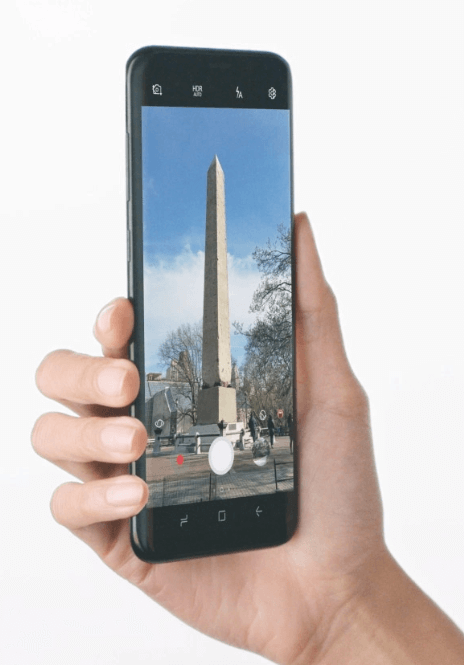
Bixby Vision de la Samsung este versiunea Samsung a Google Lens. Caracteristica vă ajută să obțineți informații relevante despre ceea ce o îndreptați. Există opt moduri diferite în Samsung Bixby Vision.
Sfat: Cel mai simplu mod de a lansa Bixby Vision este să deschideți aplicația pentru cameră și să atingeți pictograma Vision din vizor. De asemenea, puteți să afișați Bixby Voice și să spuneți „Deschideți viziunea Bixby”.
Coduri QR — Puteți scana rapid un cod QR fără a trece la o altă aplicație.
Locație — Dacă îndreptați camera smartphone-ului dvs. Samsung către un loc sau un punct de reper, Bixby vă va spune unde se află și vă va oferi informații din apropiere despre locație.
Mâncare — Aceasta este cea mai uimitoare parte a Samsung Bixby pentru pasionații de fitness. Puteți verifica câte calorii există în mâncarea dvs. și puteți obține informații despre datele nutriționale ale acesteia.
Cumpărături — Când îndreptați camera către un articol interesant, Samsung Bixby vă va ajuta să îl cumpărați, ducându-vă la magazinul de vânzare cu amănuntul online care vinde articolul sau sugerând produse similare.
Text — Dacă îndreptați camera către un text într-o limbă străină, Samsung Bixby vă va ajuta să traduceți textul și să îl convertiți într-o limbă mult familiară, indiferent dacă este un panou, meniurile restaurantului, o carte sau orice altceva.
Vin — Când scanați o etichetă de vin, aceasta vă poate ajuta cu magazinele online să cumpărați, recenzii online și să vă sugereze cea mai bună mâncare cu care se potrivește. 'Bea responsabil!'

Imagine — Dacă căutați o imagine, scanați o imagine similară folosind Samsung Bixby și va găsi imagini similare pentru dvs.
Machiaj — Bixby de la Samsung vă va sugera virtual și vă va ajuta să cumpărați produsele care vă interesează.
Bixby Acasă
Bixby Home de la Samsung este asistentul digital de pe ecranul de pornire. Seamănă mai mult cu Google Feed sau HTC Blinkfeed, care vă arată cele mai recente actualizări ale rețelelor sociale, sugerează videoclipuri YouTube, mementouri, prognoza meteo și informații despre alte aplicații. Bixby Home este personalizabil în funcție de interesul dvs.
Cum să dezactivezi Bixby?
Deși Samsung nu dorește ca clientul său să facă o mișcare de la caracteristica Samsung Bixby, există o soluție pentru a dezactiva butonul Bixby. Samsung a făcut tot posibilul pentru a îngreuna utilizatorilor să scape de această caracteristică, dar există întotdeauna o cale de ieșire din astfel de situații. Mai întâi va trebui să intri în contul tău Samsung pentru a dezactiva Bixby home. Iată câțiva pași simpli pe care îi puteți urma pentru a dezactiva Bixby.
Pasul 1. Apăsați „Butonul Bixby” pentru al lansa.
Pasul 2. Atingeți săgeata „Următorul” pentru a intra în consolă.
Pasul 3. Conectați-vă la contul dvs. introducând datele de conectare Samsung. Dacă nu aveți un cont Samsung, va trebui să creați un nou cont Samsung.
Pasul 4. Vă va cere să „Utilizați datele biometrice” apăsați „Nu acum” și să continuați.
Pasul 5. Apăsați încă o dată pe butonul săgeată „Următorul”.
Pasul 6. Consultați termenii și condițiile și apăsați pe săgeata „Următorul”.
Pasul 7. Confirmați mesajul și apăsați pe săgeata „Următorul” și sunteți conectat la cont.
Odată ce intrați în contul Bixby, puteți dezactiva Bixby Home din ecranul de pornire.
Pasul 1. Țineți apăsat pe spațiul gol de pe ecranul de start până când apare un meniu.
Pasul 2. Glisați spre dreapta pentru a ajunge la panoul de pornire din partea stângă.
Pasul 3. Dezactivează Bixby Home.
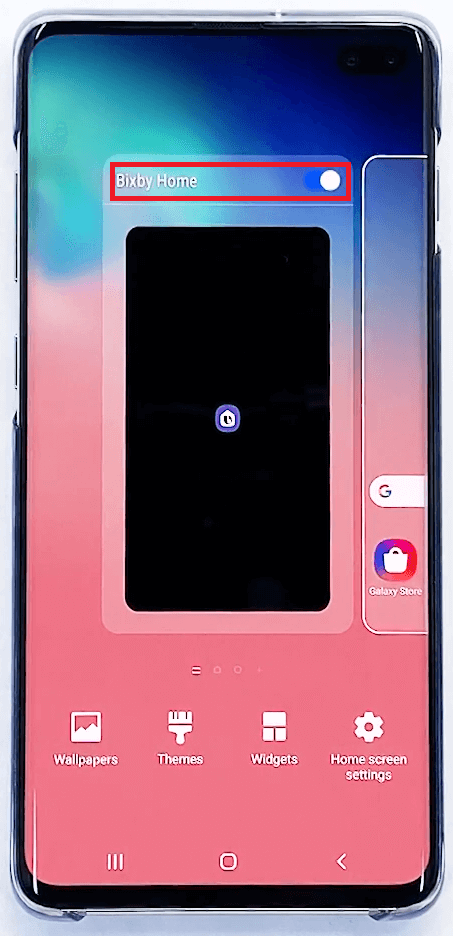
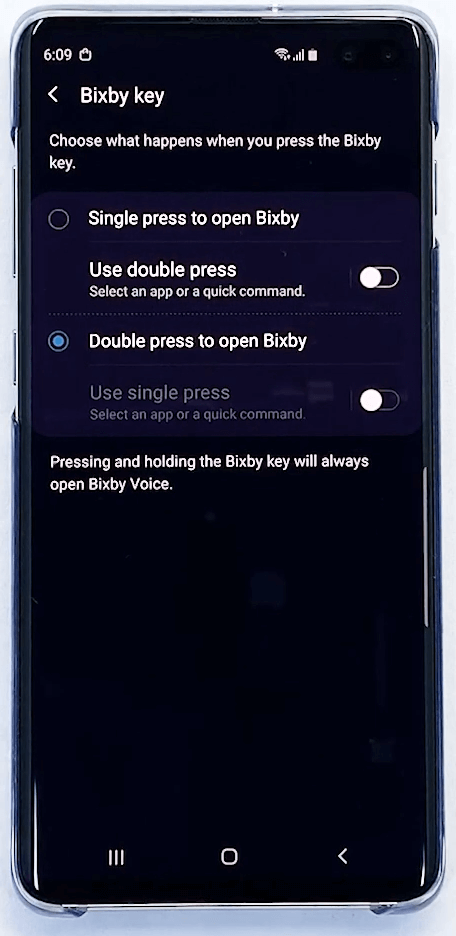
Aici puteți dezactiva butonul Bixby, dar este recomandat să dezactivați „Apăsare simplă” și să îl schimbați în „Apăsare dublă” pentru a declanșa Bixby. Cu aceste setări Bixby, Bixby nu se va deschide în mod enervant automat când telefonul este în buzunar și ar necesita o atingere dublă pentru a porni aplicația.
Pentru a activa „Apăsare dublă”, urmați acești pași.
Pasul 1. Deschide Setări Bixby.
Pasul 2. Atingeți opțiunea „Funcții avansate”.
Pasul 3. Atingeți tasta „Bixby” și selectați „Apăsați dublu” pentru a deschide Bixby.
După această setare, o singură apăsare pe butonul Bixby nu o va lansa. Va trebui să apăsați butonul de două ori în succesiune rapidă pentru a deschide Bixby. Deci nu am eliminat Bixby, dar l-am făcut mai ușor de utilizat și l-am împiedicat să vă enerveze.
„Sfat: puteți, de asemenea, să dezactivați toate acțiunile Bixby din acest meniu de setări Bixby. Nu se va iniția de la „Butonul de pornire” sau prin „Asistentul vocal Bixby”.
Ai un buton gratuit? Iată cum să remapați butonul Bixby?
Puteți dezactiva Bixby remapând butonul Bixby și configurați aplicația preferată pe acel buton lateral. Iată cum să faci asta:
Pasul 1. Accesați meniul „Setări”.
Pasul 2. Atingeți „Funcție avansată” și faceți clic pe „tasta Bixby”.
Pasul 3. Selectați „Apăsați dublu pentru a deschide Bixby”.
Pasul 4. Atingeți „Folosiți o singură apăsare”.
Pasul 5. Derulați în jos la „Deschide aplicația” și alegeți aplicația preferată și bucurați-vă de ea.
„Notă: Acum puteți utiliza butonul ca o comandă rapidă către oricare dintre aplicațiile preferate.”
Dezactivați Bixby pe televizorul dvs. Samsung

Deși televizoarele inteligente sunt livrate și cu telecomandă fizică, dacă tot nu doriți să strigați comenzi în fața vocilor irelevante ale roboților, puteți pur și simplu să rostiți comanda cu telecomanda activată vocal, iar Samsung Bixby va intra în repaus.
Alternativ, puteți descărca alte aplicații compatibile cu asistentul vocal, cum ar fi Alexa sau aplicația Asistent Google pe smartphone-ul dvs. Deschideți aplicația oricând doriți să o utilizați.
„Vă rugăm să rețineți: Siri nu este listat în Magazinul Google Play al Android.”
De ce veți dezactiva Bixby?
Dacă vă întrebați de ce oamenii doresc să dezactiveze Bixby, motivul este plasarea neobișnuită a butonului. Butonul este predispus la apăsări accidentale, ceea ce duce la trezirea asistentului și interferează cu ceea ce faci. Este ceva care îi enervează pe oameni și îi face pe oameni să oprească Bixby, deoarece aceasta este cea mai de temut caracteristică a Samsung Bixby.
Deși Samsung a cheltuit mult pentru dezvoltarea Bixby, nu a reușit să impresioneze pe toată lumea. Dacă Samsung reproșează și găsește o metodă potrivită pentru a-l trezi pe Bixby eliminând butonul fizic, sunt șanse mari ca Bixby să câștige inimi.
Rezumând
Aici am abordat ce este Bixby, cum să utilizați Bixby pe seria Samsung Galaxy și cum să profitați la maximum de aplicația Samsung Bixby. Dacă nu sunteți mulțumit de Samsung Bixby, acum știți cum să dezactivați Bixby sau să utilizați butonul Bixby pentru o altă aplicație.
Dacă acest articol s-a dovedit a fi util pentru dvs., vă rugăm să apreciați și să împărtășiți-l colegilor. Pentru mai multe astfel de sfaturi, trucuri și actualizări legate de tehnologie, faceți clic pe pictograma clopoțel pentru a obține actualizări regulate de la Tweak Library . Dacă vă plac mai mult videoclipurile legate de tehnologie, vizionați și abonați-vă la canalul nostru YouTube . Ne puteți contacta și pe Facebook și Pinterest .
